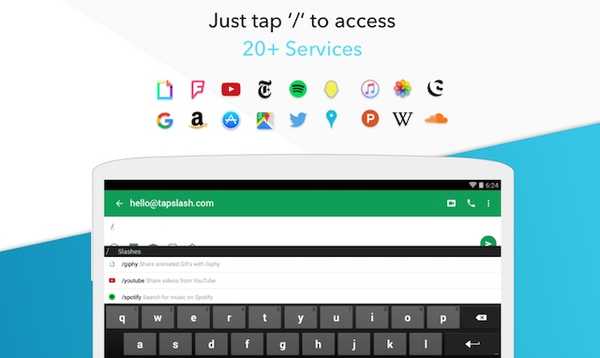
Joshua Davis
0
1659
342
Google ga nylig ut den veldig kule GBoard-tastaturappen, som bringer Googles søkefunksjoner til et tastatur. Videre gir det funksjoner som GIF-deling, emoji-søk, glideskriving og mer. Tastaturet er imidlertid bare tilgjengelig for iPhone-brukere, noe som er ganske overraskende fordi vi er vant til at Google først bringer det kule nye tilbudet på sin egen Android-plattform. Dette trekket har irritert mange Android-brukere, og hvis du er en av dem, har vi noen gode nyheter for deg.
Mens Google planlegger å bringe GBoard til Android snart, er det en kul tastatur-app kalt Slash Keyboard (gratis) du kan bruke på Android, som ligner GBoard. Faktisk skal vi gå foran og si at det er enda bedre enn GBoard. Så la oss komme inn på detaljene om hva som gjør Slash-tastaturet bedre, skal vi det?
Hva er det som gjør Slash til et flott GBoard-alternativ?
-
Tredjeparts tjenesteintegrasjon
GBoard gir flott Google Search-integrasjon, som lar deg søke og sende steder, videoer fra YouTube, bilder, nyheter, værrapporter, sportsresultater og mer, rett fra tastaturet. GBoard er kult, men Slash-tastaturet inneholder massevis av tredjeparts tjenester integrert rett i tastaturet. Tredjeparts tjenester som er tilgjengelige i Slash inkluderer Amazon, Google-søk, kart, YouTube, Twitter, kontakter, NY Times, GIF fra Giphy, Foursquare, Spotify, Apple Music og mer. Så når du begynner å bruke Slash, slipper du å bytte mellom forskjellige apper for å dele noe med folk du chatter.
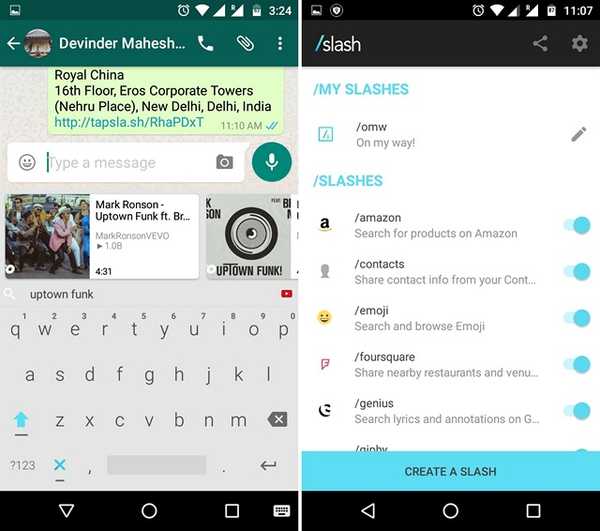
-
Tilpassede skråstreker
Hvis du bruker en bestemt setning eller melding regelmessig, kan du opprette en tilpasset "skråstrek". Dette bringer en melding tilgjengelig med et trykk fra tastaturet, slik at du ikke trenger å skrive det igjen og igjen. For eksempel kan du lage en tilpasset skråstrek kalt "/ wru" med snarveien som "Hvor er du?". Så når du skriv / wru fra tastaturet, vil det automatisk slå til Hvor er du? Ganske kult, ikke sant?
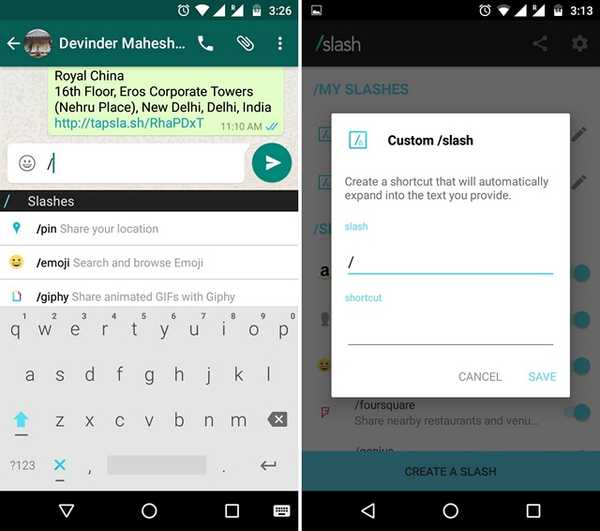
Hva Slash mangler i forhold til GBoard?
-
Emoji-søk
GBoard gir deg muligheten til å søke etter emoji. Ja, du har hørt det riktig, du kan skrive et uttrykk som “sinne”, og du vil bli vist sinte emojier. Dessverre mangler Slash denne muligheten, så hvis du liker denne funksjonen, må du vente til GBoard kommer på Android.
-
Sveip typing
Glide aka sveip aka gesttyping er nå normen i de fleste tastaturapper, så det er ingen overraskelse at GBoard pakker inn funksjonaliteten. Slash mangler imidlertid denne funksjonen, og det kan være en avtale for noen.
Sett opp og bruk Slash-tastaturet
Hvis du planlegger å bruke Slash-tastaturet, kan du gjøre følgende for å sette opp ting:
1. Når du først åpner Slash, vil appen be deg om å gjøre det aktiver tastaturet. For å gjøre det, gå til Innstillinger-> Språk og input og trykk på “Nåværende tastatur” og traff “Velg tastaturer” knapp. Gå videre og aktiver “Android Keyboard (AOSP)”.
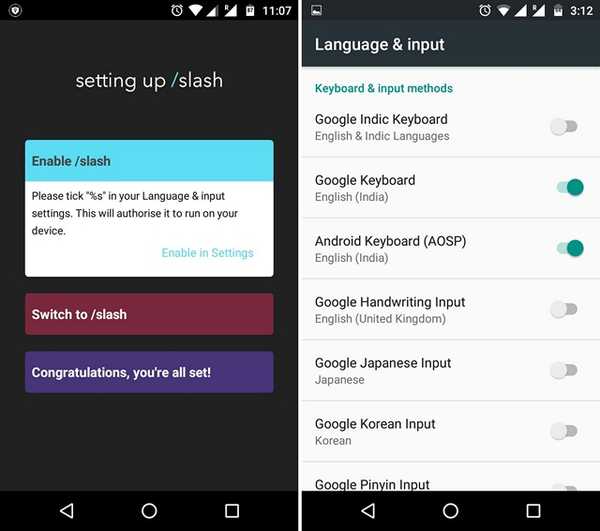
Merk: Mens Slash sier, vil du finne tastaturet i listen med navnet "% s", vi fant det som Android-tastatur (AOSP).
2. Etter at du har aktivert Slash, vil appen be deg om å bytte fra det gjeldende tastaturet til Slash. Du kan gjøre det ved å trykke 'lenken' -appen viser deg eller ved å gå til Innstillinger-> Språk og inndata-> Gjeldende tastatur.
3. Når du er ferdig, vil appen åpne seg, og du vil se alle skråstrekene for forskjellige tjenester sammen med dine egne tilpassede skråstreker. Hvis du vil lage en tilpasset skråstrek, kan du trykke på knappen "Lag en skråstrek" nederst. Du kan til og med slå av en skråstrek ved å slå den av fra hovedsiden til appen. På innstillingsfronten inkluderer appen de vanlige tastaturalternativene som automatisk bokstav, tekstkorrigering, tema osv.
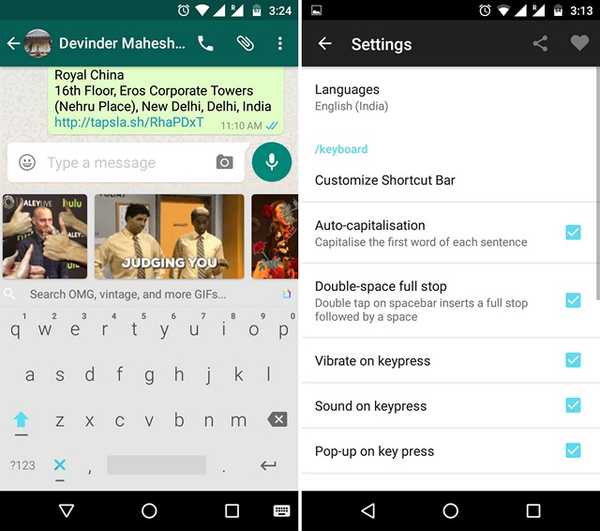
Når det gjelder bruk av Slash-tastaturet, er det ganske enkelt. Tastaturet ligner på Google-tastaturet, men legger til en snarveislinje øverst for emoji, GIF, søk og tredjeparts tjenester du velger å ha. Du kan bare trykke på en av snarveiene for å begynne å bruke en tredjepartstjeneste rett fra tastaturet. Du kan til og med skrive en “/” for å få en liste over alle skråstreker. Når du deler en YouTube-video eller et sted fra Foursquare, vil de gå gjennom som en lenke fra Slash. For å tilpasse snarveilinjen, trykker du bare på trepunktsknappen på høyre ende.
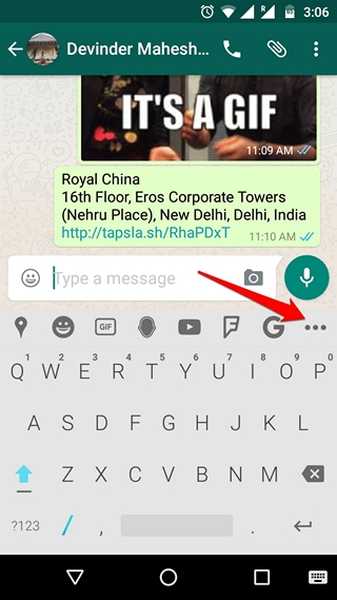
Installere: (Gratis)
SE OGSÅ: Slik installerer og bruker du Google Voice Access-app på Android-en
Prøv Slash Keyboard, så glemmer du kanskje GBoard
Hvis du kan leve uten å sveipe å skrive, noe som er tøft hvis du er vant til det, vil du helt sikkert glede deg over Slash-tastaturet. Faktisk kan du ende opp med å like Slash-tastaturet så mye at GBoards fravær fra Android ikke engang vil plage deg. For å oppsummere ting, er Slash-tastaturet mer enn bare et GBoard-alternativ, og vi håper absolutt at utviklerne legger merke til og gir funksjoner med sveiping for å gjøre det til en enda bedre tastaturapp.















